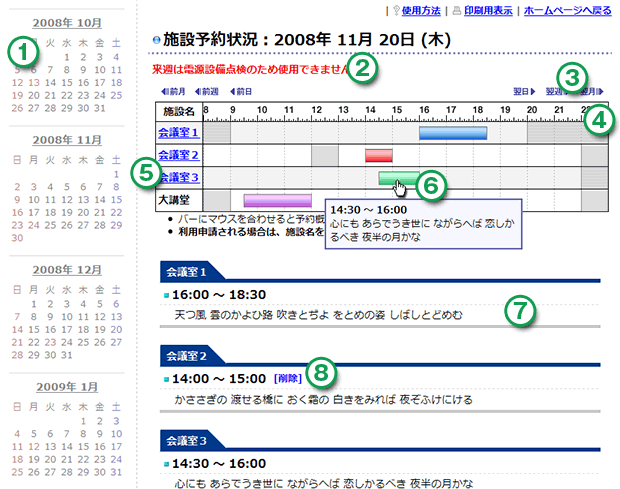
標準画面(設定により表示イメージは異なります。設定によっては表示されない物もあります)
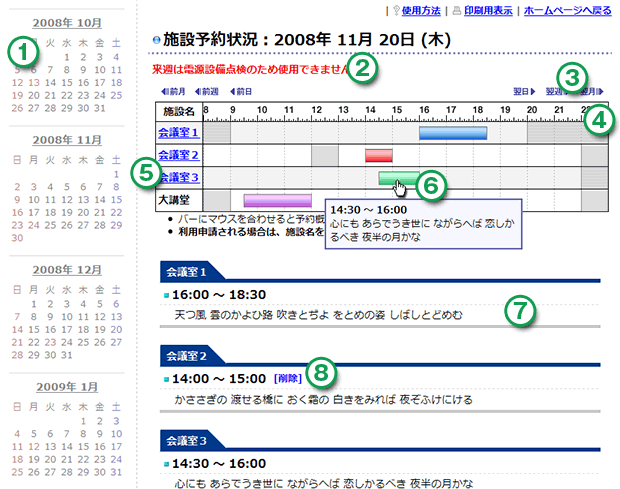
今日をベースとしたカレンダーです(表示している日付ではありません)。日付をクリックすると、その日の予約状況が表示されます。ただし、設定によって表示が制限されている日付は表示できません。
表示している日に対して、管理者が設定しているコメントです。設定されていない場合には何も表示されません。
日時の移動を行うためのナビデーターです。 表示している日をベースに、前後に移動できます。
時間を表しています。5分・または10分間隔で目盛が刻んであります。 表示範囲は設定によって異なります。
一般利用者が予約可能な場合は、施設名をクリックすると予約申請画面へ移動できます。リンクが設定されていない施設は利用者による予約が行えない施設です。
登録されている予約を表しています。バーの色は管理者の設定次第で、色自体に意味はありません。
JavaScriptが有効になっていれば、バーにマウスカーソルを合わせると予約時間と概要が表示されます。
登録されている予約が一覧表示されます。上記のグラフで表示されている物が一覧表示されます。設定によっては予約リストが非表示になっていることもあります。
申込順の施設で、設定により削除が許可されている場合、削除リンクが表示されます。申請時に設定したパスワードが必要です。
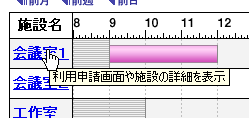
利用申請を行いたい施設名をクリックします。
日付は後ほど変更できますので、必ずしも利用したい日付が表示されている必要はありません。
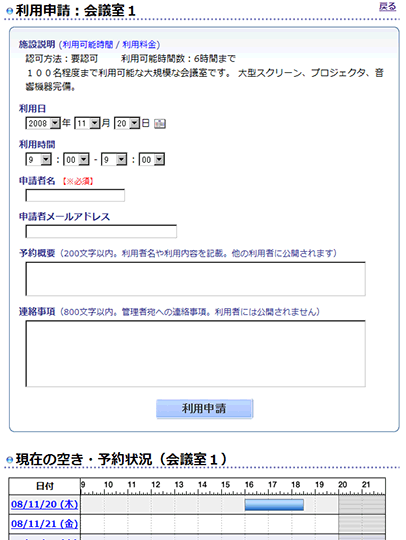
必要データを入力して利用申請を行います。
[利用可能時間] や [利用料金] にマウスカーソルを合わせると、利用可能な時間や料金が表示されます。なお、特別な日は通常の曜日とは利用可能時間が変更されている場合もありますので、注意してください。
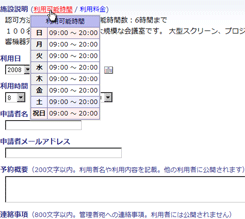
入力必須の項目には【※必須】が表示されますので、必ず入力してから申請してください。
『認可方法』が申込順の場合、申請を行った時点で予約が完了しますが、 要認可となっている場合は、管理者が認可した時点で予約完了となります。『申請者メールアドレス』を入力しておけば、通常は結果が通知されます。
『予約可能時間数』は一度の申請で予約可能な時間数です。この時間数を超えている場合、申請は行えません。